Pendahuluan
Manajemen file yang efektif di Windows sangat penting bagi pengguna sehari-hari maupun profesional. Cara kita menangani file dapat secara substansial memengaruhi produktivitas dan organisasi data. Salah satu tantangan umum yang dihadapi pengguna adalah tindakan default Windows yang memindahkan file saat drag-and-drop di dalam drive yang sama dan menyalin saat mentransfer antar drive yang berbeda. Fitur otomatis ini bertujuan untuk menyederhanakan manajemen file tetapi terkadang dapat mengakibatkan hasil yang tidak diinginkan, seperti relokasi atau duplikasi file yang tidak disengaja. Memahami cara membuat penyalinan sebagai tindakan default dapat memastikan organisasi data yang lebih baik dan mencegah kehilangan data yang tidak diinginkan. Panduan ini akan membahas berbagai pendekatan untuk menyesuaikan tindakan default, meningkatkan praktik manajemen file, dan menavigasi masalah umum.

Memahami Perilaku Default Windows
Sistem operasi Windows diprogram dengan pengaturan default untuk tindakan manajemen file guna menyederhanakan pengalaman pengguna. Ketika file diseret dari satu folder ke folder lain dalam drive yang sama, pemindahan adalah tindakan default. Sebaliknya, penyalinan adalah perilaku standar ketika menangani drive yang berbeda. Meskipun pengaturan ini bekerja untuk banyak orang, mungkin tidak selalu sesuai dengan kebutuhan khusus, terutama di lingkungan dengan perangkat yang dibagikan atau relokasi file yang substansial. Mengenali perilaku default ini dapat membantu mencegah pergeseran file yang tidak disengaja yang dapat mengganggu alur kerja atau menyebabkan penggunaan penyimpanan yang tidak perlu.
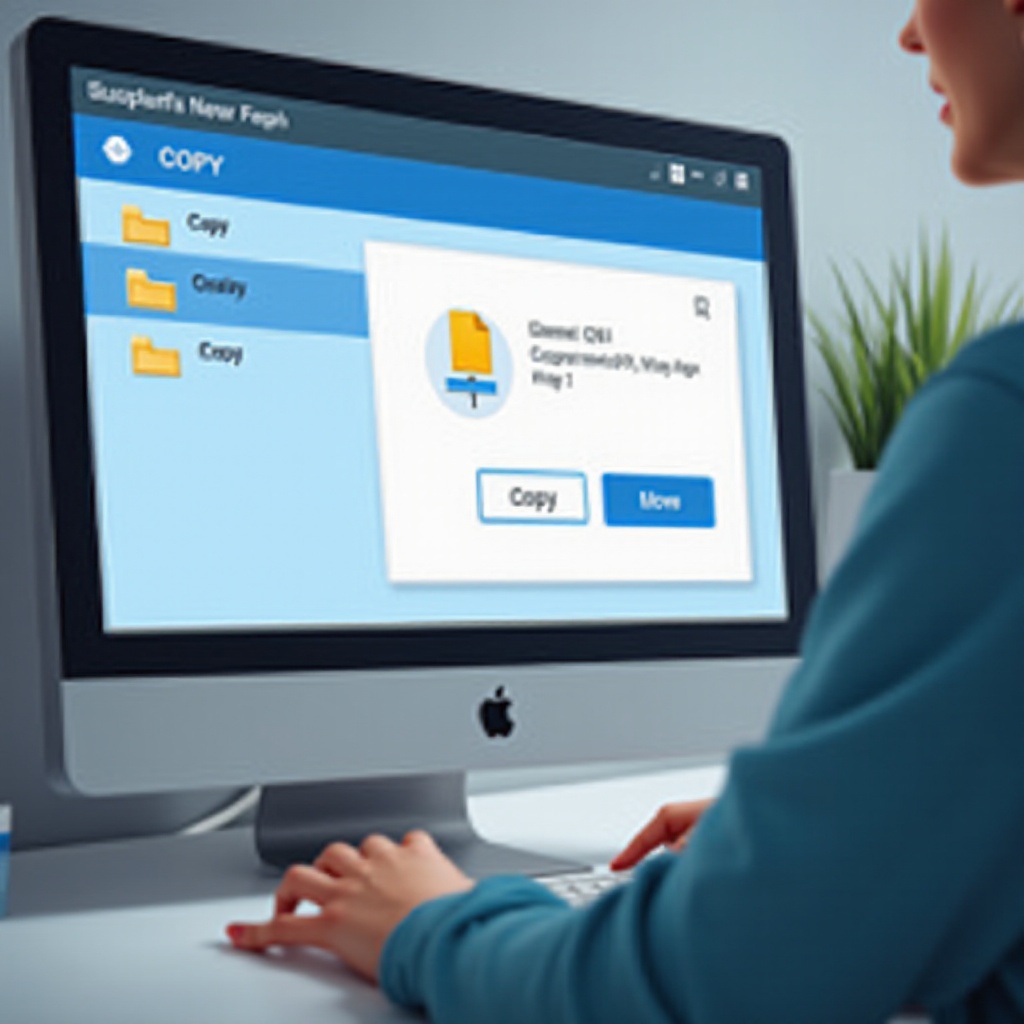
Teknik untuk Mengubah Tindakan Penyalinan/Pemindahan Default
Menggunakan Pintasan Keyboard
Pintasan keyboard menyajikan metode yang ramah pengguna untuk mengubah tindakan transfer file default. Dengan menahan tombol ‘Ctrl’ selama operasi seret dan jatuh, Windows diinstruksikan untuk menyalin file, yang secara visual ditunjukkan dengan ikon ‘+’. Sebaliknya, menahan tombol ‘Shift’ akan memastikan bahwa file dipindahkan. Pintasan ini praktis untuk kebutuhan sementara tanpa memerlukan perubahan sistem permanen.
Edit Registry untuk Pengaturan yang Dipersonalisasi
Untuk solusi yang lebih tahan lama, mengubah Registry Windows dapat memungkinkan pengguna mengubah perilaku default. Akses editor registry melalui ‘regedit’ di kotak pencarian, dan navigasikan ke ‘HKEY_CLASSES_ROOT*\shellex\ContextMenuHandlers’. Sesuaikan entri yang relevan di sini, tetapi lanjutkan dengan hati-hati—edit registry yang tidak tepat dapat mengkompromikan stabilitas sistem. Dengan edit ini, pengguna dapat menyesuaikan tindakan default, menjadikannya lebih selaras dengan kebutuhan pribadi atau profesional.
Solusi Perangkat Lunak Pihak Ketiga
Banyak aplikasi pihak ketiga menawarkan fungsi manajemen file canggih, memungkinkan tindakan default yang disesuaikan untuk menyalin atau memindahkan file. Alat seperti TeraCopy dan Total Commander memberikan antarmuka yang ramah pengguna untuk mengotomatisasi tindakan transfer file. Program-program ini dapat meningkatkan kontrol, menambah kecepatan transfer, dan terkadang menambahkan fungsi tambahan yang tidak dimiliki operasi dasar Windows.
Mengoptimalkan Manajemen File untuk Efisiensi
Untuk meningkatkan efisiensi, mengoptimalkan alur kerja file yang terperinci adalah penting. Mengorganisir file secara sistematis memudahkan pengambilan data dan membantu dalam memisahkan file penting dari yang redundan untuk diarsipkan atau dihapus.
Mengorganisir File dan Folder
Mengatur sistem organisasi file secara logis dapat mengurangi waktu yang dihabiskan untuk mencari file yang diperlukan. Buat folder terpisah untuk berbagai proyek atau tujuan, dan secara konsisten beri nama file dengan cara yang deskriptif. Sesi pembersihan terjadwal secara teratur mengelola penyebaran data, memastikan sistem Anda tetap efisien dan bebas dari kekacauan.
Tips Cadangan dan Keamanan Data
Strategi cadangan yang kuat adalah kunci untuk melindungi data. Gunakan alat File History bawaan di Windows atau pertimbangkan solusi cadangan pihak ketiga yang dapat mengotomatisasi cadangan reguler. Memanfaatkan layanan cloud seperti OneDrive atau Google Drive tidak hanya memberikan keamanan data di luar lokasi tetapi juga melindungi dari malfungsi perangkat keras dan penghapusan yang tidak disengaja, menjaga data penting Anda tetap aman.
Alat untuk Manajemen File Lanjutan
Di luar penanganan file dasar, beberapa alat menawarkan fungsi lanjutan seperti penamaan batch, deteksi file duplikat, dan utilitas sinkronisasi. Ini dapat menyederhanakan tugas manajemen file secara signifikan. Aplikasi seperti SyncBack atau Beyond Compare menyediakan solusi komprehensif untuk perbandingan file, memudahkan manajemen jumlah data yang besar secara efisien.

Pemecahan Masalah Umum Transfer File
Meskipun pengaturan sudah dioptimalkan, masalah transfer file mungkin masih terjadi. Memahami masalah umum dan penyelesaiannya dapat mencegah frustrasi dan menghemat waktu.
Mengatasi Kecepatan Transfer yang Lambat
Kecepatan transfer dapat tertinggal karena disk terfragmentasi, masalah jaringan, atau driver yang usang. Menggunakan solid-state drive (SSD) atau menjalankan defragmentasi reguler pada hard drive Anda dapat meningkatkan kecepatan dengan signifikan. Menjaga semua driver diperbarui sangat penting dan untuk transfer jaringan, pastikan Anda terhubung ke jaringan yang stabil dan berkecepatan tinggi.
Mengatasi Masalah Izin dan Akses
Kesalahan akses umumnya muncul dari pengaturan izin yang tidak tepat. Buka properti file atau folder untuk mengubah pengaturan berbagi dan keamanan. Dalam situasi yang melibatkan izin yang sangat terbatas, libatkan administrator sistem atau ambil versi yang dapat diakses dari cadangan untuk menyelesaikan masalah terkait akses dengan lancar.
Kesimpulan
Menguasai manajemen file di Windows dapat secara signifikan meningkatkan produktivitas. Baik melalui pintasan keyboard, modifikasi registry, atau solusi perangkat lunak yang kuat, menetapkan tindakan penyalinan default meminimalkan risiko dan memaksimalkan efisiensi. Gabungkan strategi ini dengan organisasi file yang baik dan pengetahuan teknik pemecahan masalah untuk memastikan pengalaman penanganan data yang mulus, secara efektif mengurangi risiko yang terkait dengan salah manajemen atau kehilangan file.
Pertanyaan yang Sering Diajukan
Bagaimana cara mengatur Windows agar selalu menyalin daripada memindahkan secara default?
Gunakan ‘Ctrl’ saat menyeret untuk penyalinan sementara atau sesuaikan pengaturan registri untuk perubahan permanen. Alat pihak ketiga juga tersedia untuk kontrol lebih lanjut.
Apa saja alat pihak ketiga terbaik untuk mengelola transfer file di Windows?
TeraCopy dan Total Commander sangat direkomendasikan untuk meningkatkan kecepatan transfer file dan menawarkan kontrol lanjutan atas tindakan salin dan pindah.
Mengapa transfer file saya sangat lambat, dan bagaimana cara memperbaikinya?
Transfer yang lambat dapat disebabkan oleh fragmentasi disk, masalah jaringan, atau driver yang usang. Defragmentasi secara teratur dan driver yang terbaru dapat mengatasi masalah ini.
